Како уметнути садржај у Гоогле документе
Ако желите да уметнете садржај(Table of Contents) у Гоогле документе(Google Docs) , ево како то можете да урадите без коришћења додатка. Гоогле документи(Google Docs) укључују уграђену опцију која вам омогућава да прикажете садржај било где у документу. Омогућава вам да прикажете табелу на два различита начина, а ево како можете да прелазите између стилова без икаквих проблема.
Понекад ћете можда желети да прикажете индекс или садржај у свом школском или факултетском пројекту или Оффице(Office) документу како бисте помогли читаоцима да нешто брзо сазнају. Генерално(Generally) , људи користе индекс документа на почетку, али Гоогле документи(Google Docs) вам омогућавају да га убаците скоро где год желите. Иако постоје неки додаци за Гоогле документе за уметање индекса, можете прескочити (Google Docs)инсталирање додатка(installing an add-on) и обавити посао ручно.
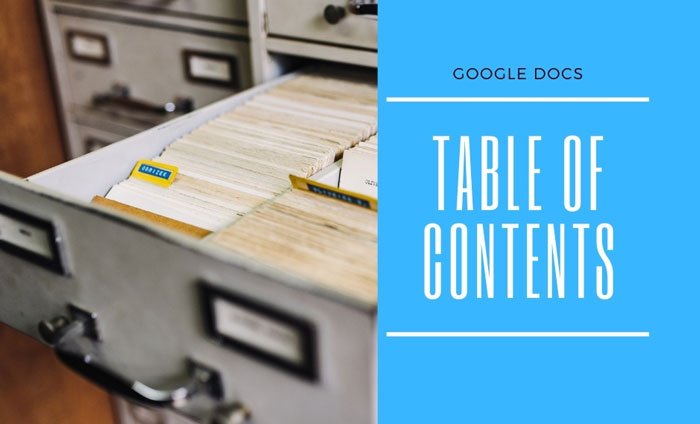
Као што је поменуто, постоје два стила доступна за табелу садржаја. Прво(First) , можете приказати наслов са бројем странице на десној страни. Друго(Second) , можете уметнути везу до одговарајућег наслова у вашем документу. Не можете променити стил када је већ примењен, али можете да уметнете други садржај и избришете други.
Како уметнути (Table)садржај(Contents) у Гоогле документе(Google Docs)
Да(Contents) бисте уметнули садржај(Table) у Гоогле документе(Google Docs) , пратите ове кораке:
- Отворите свој документ Гоогле докумената.
- Означите(Mark) наслове ако то већ нисте урадили.
- Изаберите локацију на којој желите да прикажете садржај.
- Идите на Insert > Table of contents .
- Изаберите стил стола према вашим захтевима.
Прво морате да отворите свој документ Гоогле докумената(Google Docs) у прегледачу и означите све наслове. Пошто Гоогле документи(Google Docs) одређују индекс по насловима, важно је да означите наслове пре него што кренете даље.
За вашу информацију, можете уметнути наслов 1/2/3 према вашим захтевима. Међутим, Гоогле документи(Google Docs) признају наслов 2(Heading 2) и наслов 3 као поднаслове. На пример, ако сте додали један наслов 1 и више наслова 2(Heading 2) и наслова 3, можете их пронаћи као поднаслове у садржају.
Када се заврши обележавање наслова, можете да изаберете локацију на којој желите да прикажете индекс и идите на Insert > Table of contents .
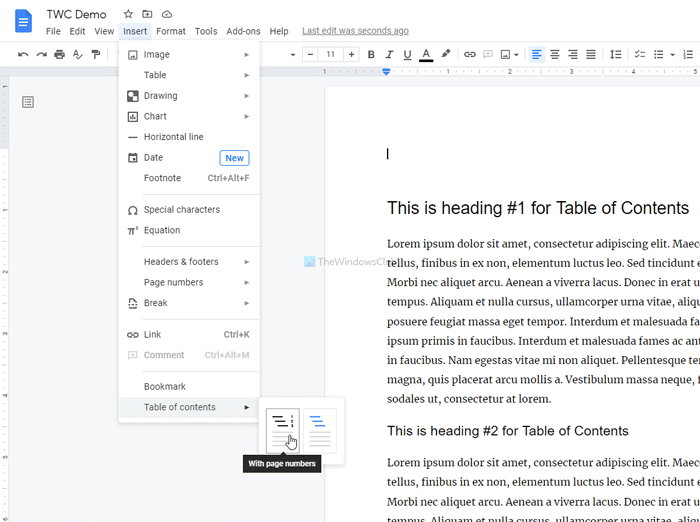
Одавде морате да изаберете стил. Ако нисте сигурни у вези са стилом, можете изабрати оба и проверити који од њих изгледа боље у вашем документу.
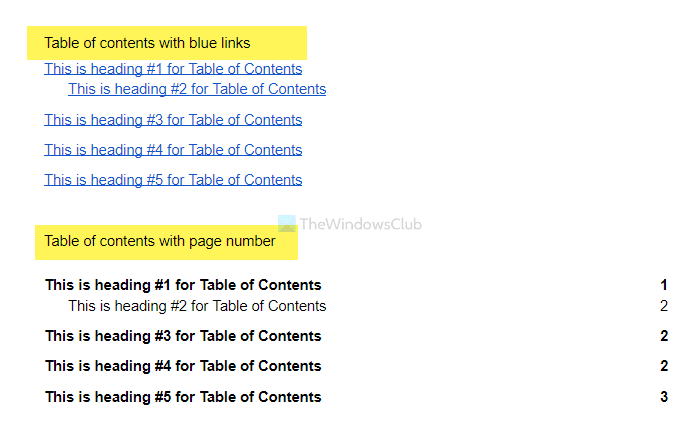
Понекад ћете можда морати да уредите документ, додате или уклоните наслове итд. и да га ажурирате у складу са тим. Да бисте ажурирали постојећи садржај у Гоогле документима(Google Docs) , можете да кликнете на било који наслов у Табели садржаја и кликнете на икону ажурирања (update ) која је видљива у горњем левом углу.
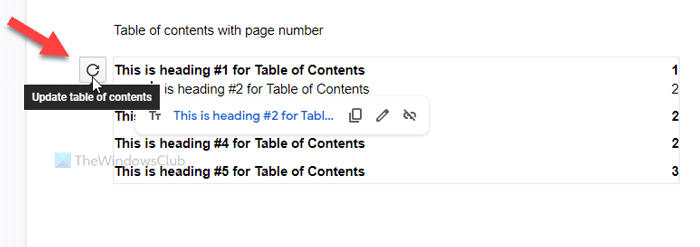
То је све! То је једноставно као што је речено.
Прочитајте: (Read:) Како направити индекс у Мицрософт Ворд-у.(How to create an Index in Microsoft Word.)
Related posts
Како додати садржај у Гоогле документе
Како спојити и поништити спајање ћелија у табели Гоогле докумената
Како функционише садржај Гоогле докумената
Како ротирати текст у веб апликацији Гоогле табеле
Како да направите капу у Гоогле документима за неколико минута
Како променити оријентацију странице у Гоогле документима
Како да користите тамни режим у Гоогле документима, табелама и слајдовима
Дошло је до поруке о грешци у прегледачу – Гоогле документи на Цхроме-у
Како додати водени жиг у Гоогле документе
Најбољи шаблони за Гоогле табеле и Екцел онлајн календар
Како претворити документе у ПДФ помоћу Гоогле докумената помоћу претраживача
Како повезати Гоогле табеле са Екцел-ом
Како написати сценарио у Гоогле документима
Како удвостручити простор у Гоогле документима
Како аутоматски генерисати графиконе и графиконе у Гоогле табелама
Најбољи предлошци фактура за Гоогле документе за слободњаке, мала предузећа
Како додати фонт у Гоогле документе
Како уметнути оквир за текст у Гоогле документе
Како додати Гоогле Кееп белешке у Гоогле документе
Како додати ивицу у Гоогле документе
